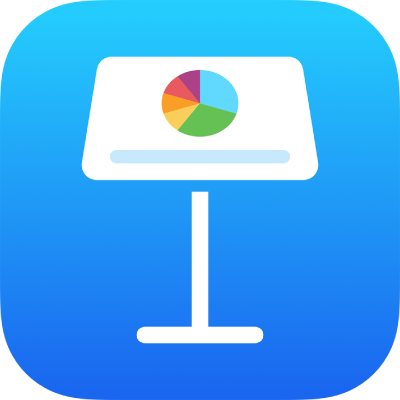
Dodavanje vezanih objekata za interaktivnu prezentaciju u aplikaciji Keynote na iPhoneu
Možete omogućiti objekte da budu linkovi koje gledatelji mogu dodirnuti za prijelaz s jednog slajda na drugi. To je posebice korisno kada želite izraditi interaktivnu prezentaciju pomoću koje gledatelji mogu odabrati vlastitu putanju kroz slideshow.
Objekti koji se mogu pretvoriti u linkove uključuju oblike, linije, slike, galerije slika, crteže, tekstualne okvire, jednadžbe, grupe objekata i animirane crteže.
Dodavanje linka na objekt kako bi gledatelji navigirali na drugi slajd
Idite u aplikaciju Keynote
 na iPhoneu.
na iPhoneu.Otvorite prezentaciju s objektom koji želite pretvoriti u link.
Dodirnite objekt koji želite pretvoriti u link, zatim dodirnite tipku Link (možda ćete prvo trebati dodirnuti
 ).
).Odaberite jednu od opcija slajda ili dodirnite Link na slajd i navedite broj slajda na koji želite da link vodi.
Za provjeru odredišta linka dodirnite
 , zatim dodirnite Idi na slajd.
, zatim dodirnite Idi na slajd.Ako ne trebate potvrditi link, dodirnite slajd za zatvaranje kontrola.
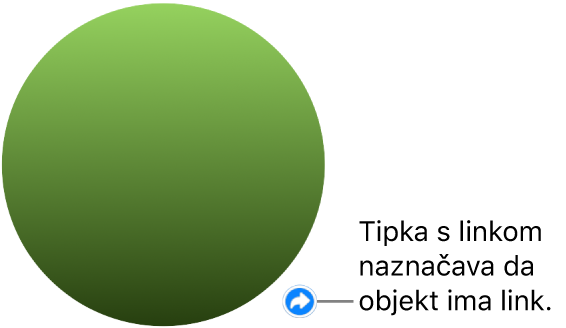
Povezani tekst je podcrtan, a tipka linka (zaobljena strelica) pojavljuje se u donjem desnom kutu povezanog objekta. (Tipka linka nije vidljiva kad reproducirate vašu prezentaciju.)
Promjena odredišta linka
Idite u aplikaciju Keynote
 na iPhoneu.
na iPhoneu.Otvorite prezentaciju s linkom koji želite promijeniti.
Dodirnite tipku linka pored objekta, dodirnite Postavke linka, zatim odaberite drugo odredište.
Za uklanjanje linka kliknite Ukloni.
Podešavanje prezentacije na interaktivnu reprodukciju
Za korištenje povezanih objekata za navigiranje između slajdova morate podesiti slideshow na reproduciranje kao prezentaciju vrste Normalna ili Samo linkovi. Također možete podesiti da se vaša prezentacija reproducira odmah nakon otvaranja, kontinuirano na petlji ili ispočetka ako nije bila aktivna.
Idite u aplikaciju Keynote
 na iPhoneu.
na iPhoneu.Otvorite prezentaciju, dodirnite
 u alatnoj traci, dodirnite Opcije prezentacije, zatim dodirnite Vrsta prezentacije.
u alatnoj traci, dodirnite Opcije prezentacije, zatim dodirnite Vrsta prezentacije.Odaberite vrstu prezentacije:
Normalna: Prezentacija mijenja slajdove ili pokreće animacije kada gledatelj dodirne ili povuče zaslon ili dodirne link na slajdu. To je korisno ako želite prezentirati slajdove jedan iza drugog.
Samo linkovi: Prezentacija mijenja slajdove ili pokreće animacije samo kada gledatelj dodiruje link na slajdu. To je korisno ako želite prezentirati interaktivni slideshow u okruženju poput kioska ili ako želite prezentirati slajdove u redoslijedu u kojem nisu jedan iza drugog.
Savjet: U prezentaciji Samo linkovi provjerite sadrži li svaki slajd link (radi sprječavanja slajdova koji ne vode nigdje).
Podesite bilo koju od opcija reprodukcije:
Ponavljanje slideshowa: Uključite da bi se prezentacija vratila na prvi slajd na kraju slideshowa.
Pokreni prezentaciju ako nije aktivna: Uključite, zatim povucite kliznik kako biste podesili duljinu neaktivnog vremena bez interakcije gledatelja prije nego se prezentacija vrati na prvi slajd.
Dodirnite Kraj.
Za pokretanje prezentacije dodirnite za odabir slajda s kojim želite početi u navigatoru slajdova, zatim dodirnite
 u alatnoj traci.
u alatnoj traci.